取消Win10“更新并關(guān)機(jī)”的方法
最近小編發(fā)現(xiàn)很多朋友都在向小編反映Win10很霸道,你不更新系統(tǒng)就不讓你關(guān)機(jī)。這是為什么呢?小編了解了一下,原來是因?yàn)樵谟脩絷P(guān)機(jī)時(shí),原來的“關(guān)機(jī)”選項(xiàng)變成了“更新并關(guān)機(jī)”,一旦你點(diǎn)擊之后,系統(tǒng)就會(huì)自動(dòng)開始更新,只有更新好了之后才會(huì)自動(dòng)關(guān)機(jī)。這是怎么回事呢?其實(shí)很簡(jiǎn)單,這個(gè)問題就是系統(tǒng)靜默安裝產(chǎn)生的,我們只要取消“更新并關(guān)機(jī)”就好了。今天小編就為大家?guī)砣绾卧赪in10系統(tǒng)中取消“更新并關(guān)機(jī)”。
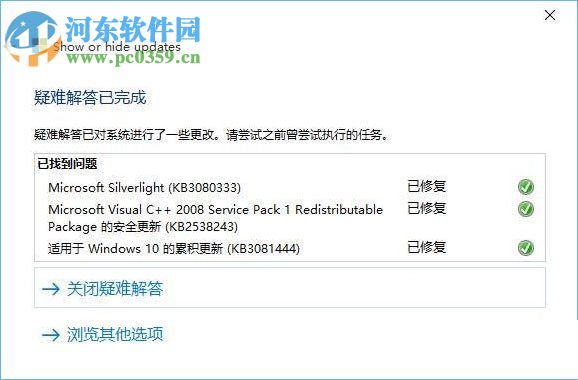 方法步驟:
方法步驟:1、打開“Show or Hide Updates”,找不到的朋友可以使用Win10系統(tǒng)中的搜索方式查找到它。點(diǎn)擊下一步;
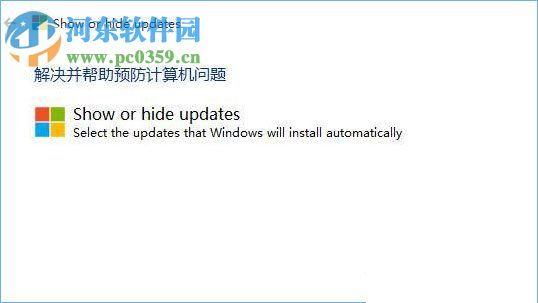
2、耐心等待檢測(cè)。然后點(diǎn)擊“Hide Updates”;
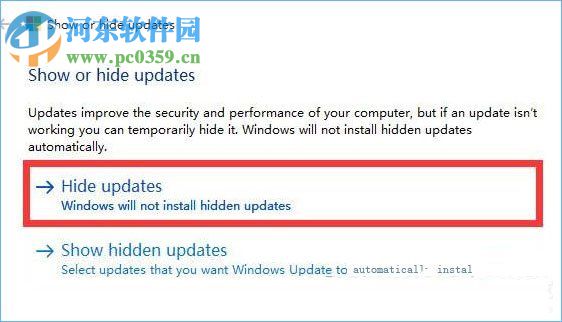
3、勾選需要隱藏的補(bǔ)丁,點(diǎn)擊下一步;
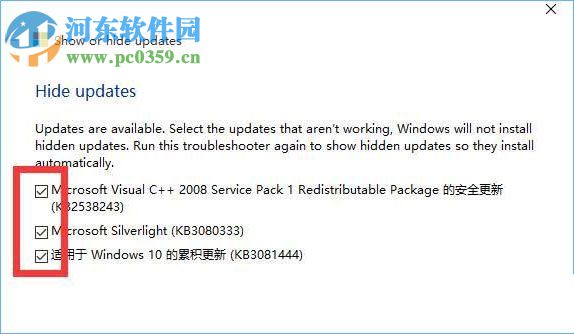
4、這里需要一點(diǎn)時(shí)間讓“Show or Hide Updates”強(qiáng)制關(guān)閉windows更新;
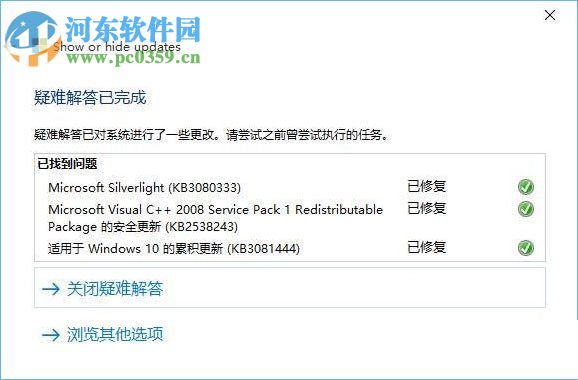
5、使用“Win+R”組合鍵打開運(yùn)行窗口,在輸入框中輸入:“services.msc ”命令字符。點(diǎn)擊“確定”。
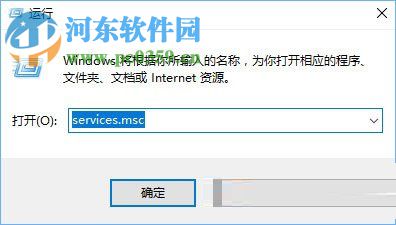
6、在服務(wù)窗口的右窗格中雙擊打開“Windows Update”。
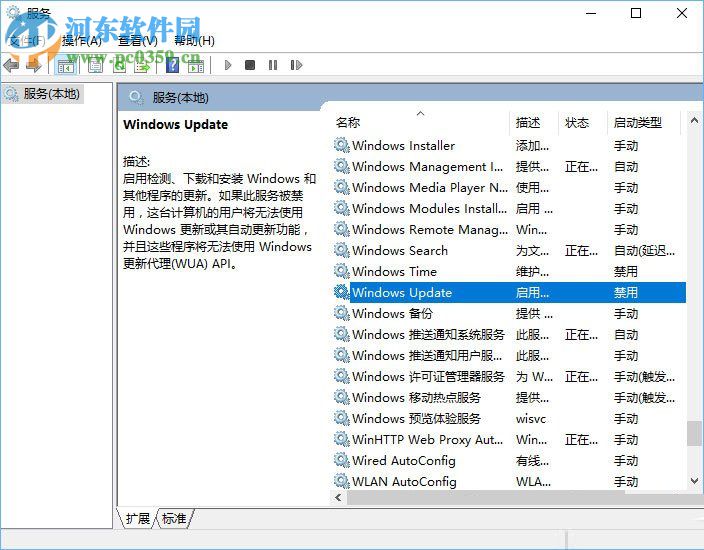
7、將啟動(dòng)類型修改為【禁用】,依次點(diǎn)擊:“應(yīng)用”—“確定”。
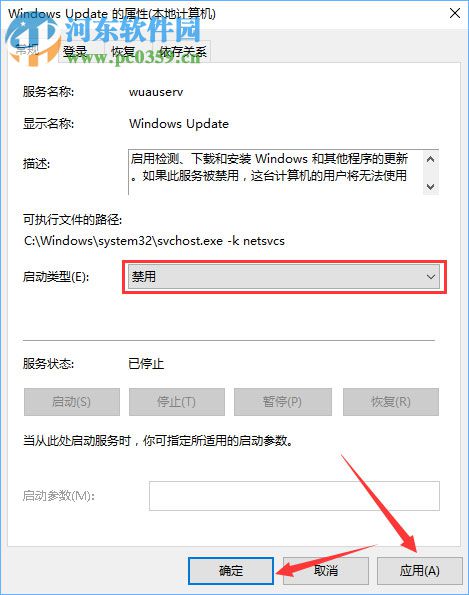
這樣一來,我們Win10關(guān)機(jī)時(shí)就不會(huì)再出現(xiàn)“更新并關(guān)機(jī)”的霸王選項(xiàng)了,遇到這類問題的朋友們快來設(shè)置一下吧。

 網(wǎng)公網(wǎng)安備
網(wǎng)公網(wǎng)安備